1、安装系统之前需要准备好一个U盘,到惠普官网下载Intel 快速储存技术实用程序sp69762.exe和LSI SAS2308迳梏崽幡驱动程序sp69177.exe,下载后将sp69762.exe及sp69177.exe解压,将sp69762及sp sp69177文件夹拷贝到U盘,U盘暂时请不要插入主机。 将两块sas硬盘连接在sas1,sas2接口(接在SAS0、1口在加载SAS驱动后会出现提示找不到硬盘驱动器的情况)。

2、 进入Ctrl+C做raid1。(制作RAID步骤与Z820板载R钽吟篑瑜AID相同本文不再做详细介绍。) 装系统之前请先开机按F10进入B朐袁噙岿IOS,确认“Advanced—Device Configurations”下的“SATA Controller Mode”及“sSATA Controller Mode”状态均为“RAID”状态
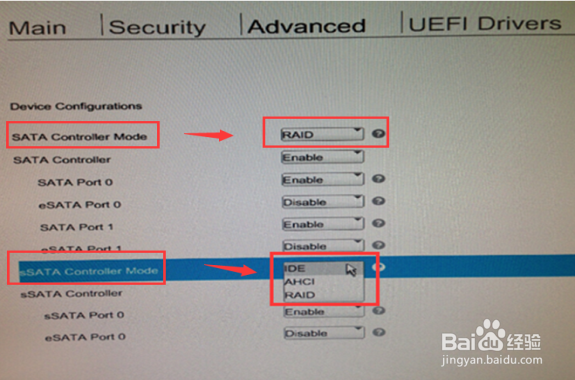
3、开机按F9进入启动菜单,大于2T硬盘必须选择UEFI引导,小于2T的硬盘选择UEFI或Legacy引导。本文安装选择从UEFI下的光驱引导
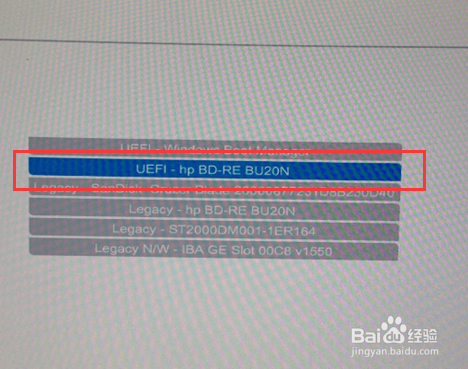
4、由于BIOS下的SATA模式为RAID模式,所以安装系统会提示加载CD/DVD驱动。将之前准备的好的U盘插入主机USB2.0接口,点击浏览,选择RSTe_F6_iaStorA_win7_64驱动文件夹加载驱动,如图示。如果引导方式为Legacy则选择Legacy 64驱动加载
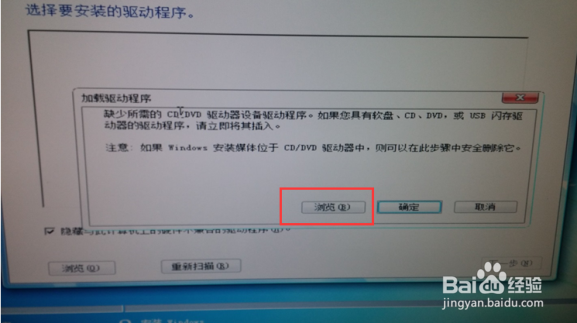
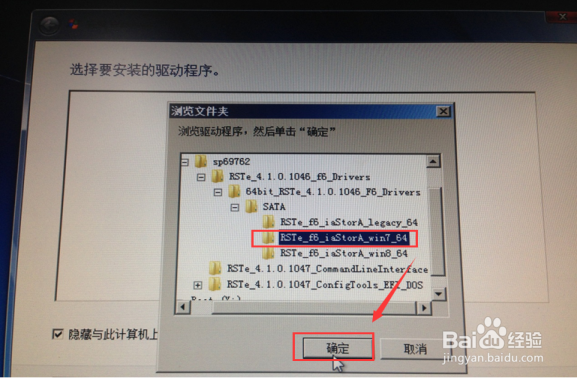
5、接受许可
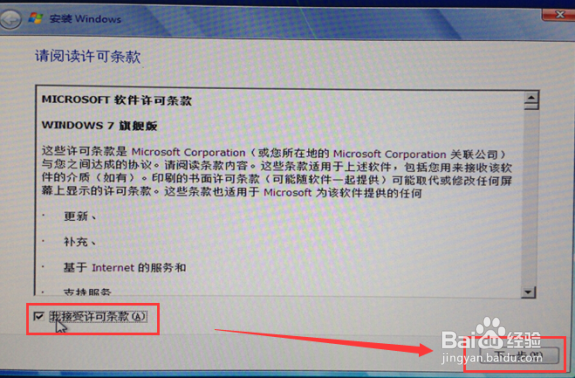
6、全新安装选择“自定义”

7、由于硬盘接在SAS接口上,而之前加载的是SATA驱动,要想识别硬盘需要再加载SAS控制器驱动,点击加载驱动

8、选择U盘,选择sp69177文件夹,系统自动识别到了一个LSI 2308驱动,直接点击右下角的下一步继续安装驱动。加载驱动后请立即拔下U盘
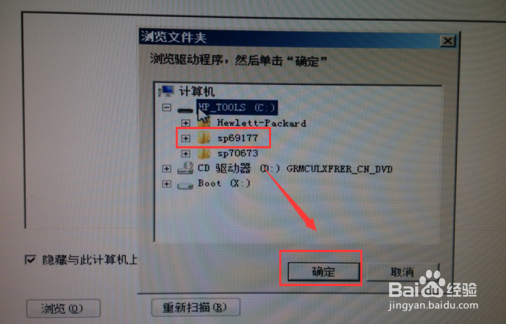

9、加载驱动后可以正常识别到未分配空间的硬盘,点击硬盘选择驱动器选项对硬盘进行分区,分区后选择C盘点击下一步安装系统即可。
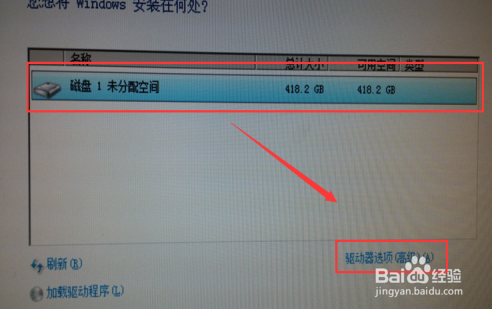
10、注意个别情况下按照上一步骤点击“下一步”有可能会出现如下报错,无法继续安装。原因与易七淄苷之前Zx20系列工作站一样,驱动U盘不能提前插,需要在加载驱动时插上。剧安颌儿如果已出现这个报错,需要拔掉U盘,关机断电,等待30s,重新开机从F9光盘引导再重新安装一次才可以,加载驱动后请立即拔下U盘。
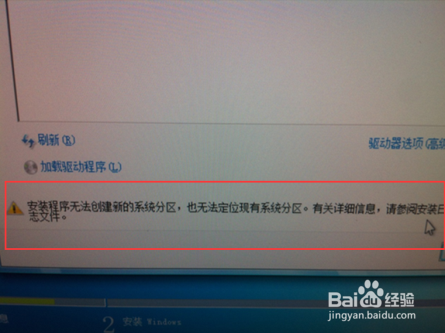
11、加载SAS驱动后仍然看不到硬盘。此问题是由于用户制作了板载SAS RAID,同时硬盘接在了SAS0、1口上,避开0号SAS口将硬盘接在1、2号以后的接口可以解决这个问题。如果不做RAID,此问题可以忽略
